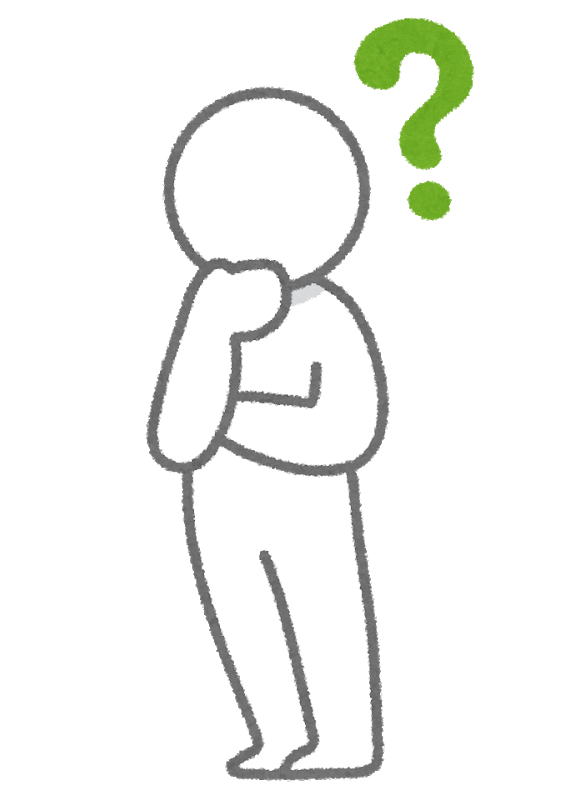
悩んでいる人『クロスプレイの時のフレンド申請ってどうやるの?フレンド追加の方法を教えて!』
こういった疑問を解決します。
【ポケモンユナイト】Switch×スマホ フレンド申請・フレンド追加のやり方【クロスプレイ】【Pokémon UNITE】
Switch×スマホ フレンド申請・フレンド追加のやり方
- メニュー(ZLボタン)を開いて「フレンド」を選択する
- フレンド検索画面でマイナス(-)ボタンを押すと任天堂Switchのフレンドにフレンド申請を送ることができる
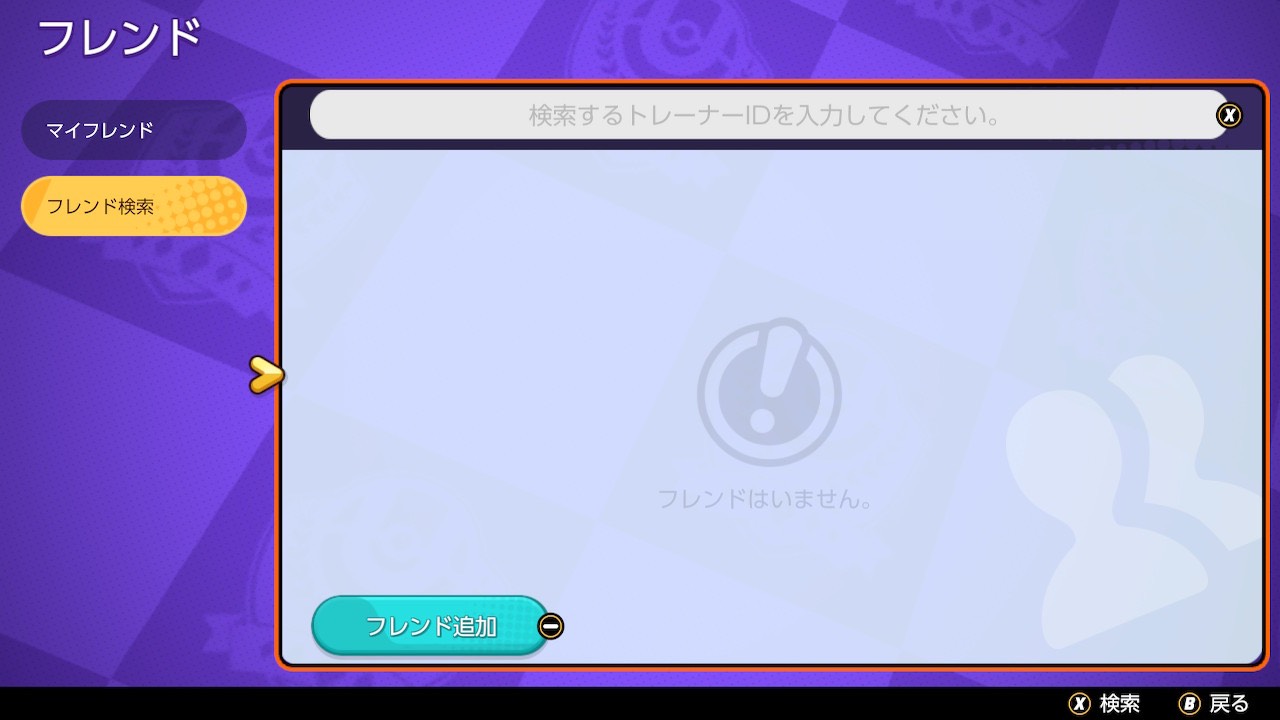
- Xボタンを押して追加したいフレンドのプレイヤーID(7桁の英数字)を入力する
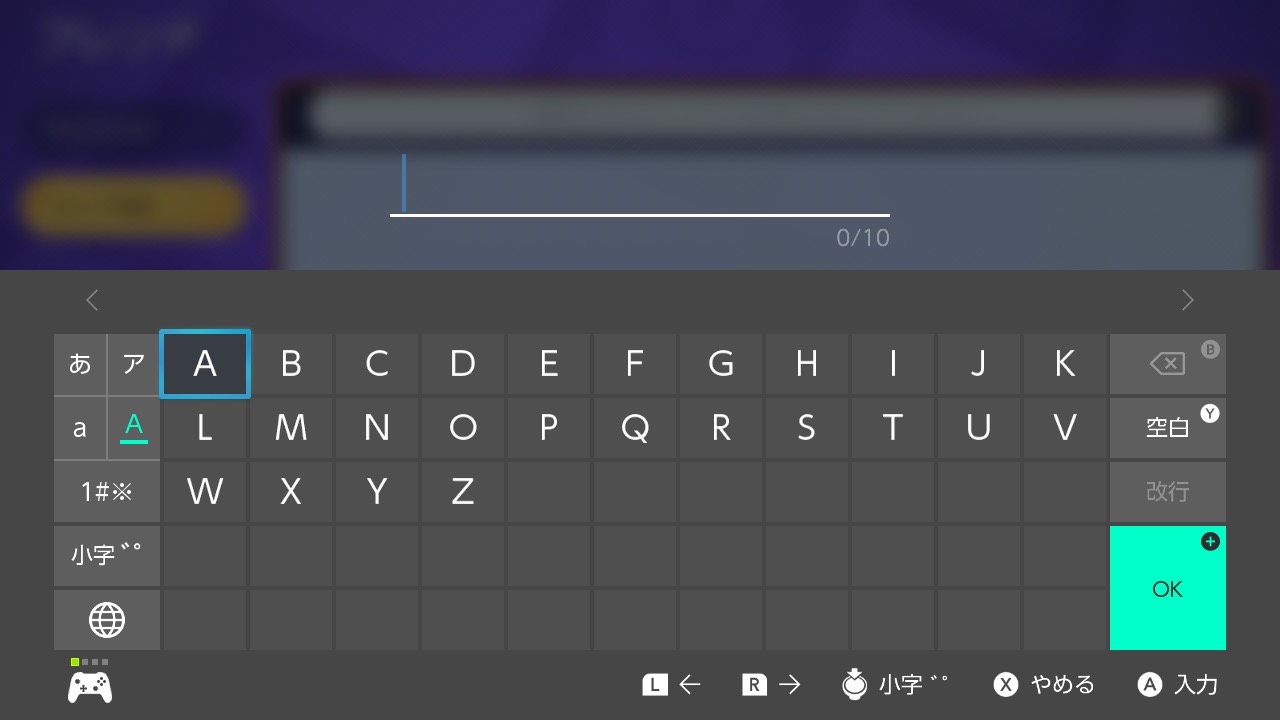
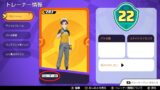
【ポケモンユナイト】トレーナーIDはどこ?トレーナーIDの確認方法【Pokémon UNITE】
悩んでいる人『トレーナーIDはどこ?トレーナーIDの確認方法を教えて!』こういう疑問に答えます。【ポケモンユナイト】トレーナーIDはどこ?トレーナーIDの確認方法【Pokémon UNITE】トレーナーIDはどこ?トレーナーIDの確認方法ホ...

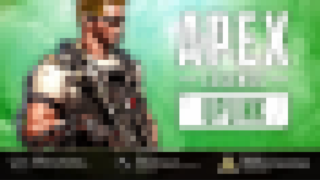
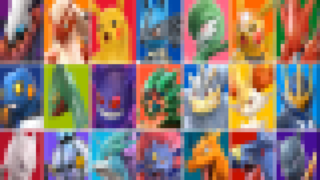










コメント